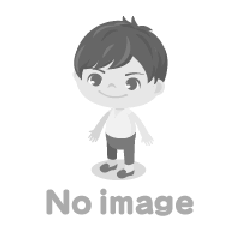**Cisco Modeling Labs(CML)**は、ネットワークエンジニアがCiscoデバイスの仮想ネットワーク環境を作成し、ネットワークデザイン、構成、シミュレーション、テストを行うためのツールです。CMLを使うことで、仮想的にCiscoルータ、スイッチ、ファイアウォールなどのデバイスを構築し、実際のネットワーク環境を模擬することができます。
以下に、Cisco Modeling Labsの基本的な使い方を説明します。
1. Cisco Modeling Labsのセットアップ
1.1. システム要件を確認
Cisco CMLはリソース集約型のソフトウェアであるため、インストールする前にシステムのハードウェア要件を確認することが重要です。以下が基本的な要件です。
- CPU: 4コア以上
- RAM: 最低16GB、推奨は32GB以上
- ディスク容量: 100GB以上
- 仮想化ソフトウェア: VMware Workstation、ESXi、またはKVMのいずれかを使用します。
1.2. インストール
CMLは仮想アプライアンスとして提供され、仮想マシン(VM)にインストールして使用します。
- ステップ1: CiscoからCMLのISOファイルをダウンロードします(ライセンスが必要です)。
- ステップ2: VMwareやKVMにCMLのISOをマウントして仮想マシンを作成します。
- ステップ3: 仮想マシンを起動し、CMLの初期設定を完了させます(IPアドレス、管理者アカウント設定など)。
2. CMLの基本的な使い方
2.1. ログイン
- CMLのセットアップが完了したら、ウェブブラウザから指定したIPアドレスにアクセスして、CMLのWebインターフェースにログインします。
2.2. 新しいラボの作成
- **ダッシュボードから「New Lab」**をクリックして、新しい仮想ラボを作成します。
- ラボ名を入力し、作成ボタンを押します。新しいワークスペースが開かれます。
2.3. デバイスの追加
- CMLでは、さまざまなCiscoデバイスを仮想的に配置できます。代表的なデバイスは次の通りです。
- ルータ: Cisco IOSv、IOS XRvなど
- スイッチ: Cisco IOSv L2
- ファイアウォール: Cisco ASA
- その他: PCやサーバー、外部ネットワークへの接続用クラウドデバイスなど
- ワークスペースにデバイスを追加するには、左側の「Devices」パネルからドラッグ&ドロップでデバイスを選択し、ワークスペースに配置します。
2.4. デバイスの接続
- デバイス間を接続するには、ワークスペースでデバイスのインターフェースをクリックし、別のデバイスにドラッグして接続します。これで、2つのデバイス間に仮想リンクが作成されます。
2.5. コンフィギュレーションの設定
- 各デバイスをダブルクリックすると、コンソールターミナルが表示されます。ここで、デバイスのCLI(Command Line Interface)を使用して、通常のCiscoデバイスのように設定を行うことができます。
例: ルータの場合、次のように基本設定を行います。
bash
conf t
interface gig0/0
ip address 192.168.1.1 255.255.255.0
no shutdown
2.6. シミュレーションの開始
- デバイスの設定が完了したら、シミュレーションを開始します。上部の「Start Lab」ボタンを押すことで、仮想デバイスが起動し、ネットワークのシミュレーションが始まります。
3. 追加機能と便利な使い方
3.1. トポロジーの保存と共有
- CMLでは、作成したネットワークトポロジーを**.yaml**ファイルとして保存し、後で再ロードしたり、他のエンジニアと共有することができます。
3.2. Packet Capture(パケットキャプチャ)
- CMLでは、インターフェースごとにパケットキャプチャを行うことが可能です。右クリックメニューから「Capture」を選択することで、ネットワークトラフィックを解析することができます。
3.3. APIの活用
- CMLは、REST APIを提供しており、自動化や外部ツールとの連携を行うことが可能です。APIを使ってラボの自動作成やテストの自動化を行うことができます。
3.4. スナップショット機能
- CMLには、仮想デバイスの状態を保存するスナップショット機能があります。これにより、特定の設定やシミュレーションの状態を保存し、後でその状態に戻すことが可能です。
4. トラブルシューティング
- デバイスが起動しない: 仮想マシンのリソース(RAM、CPU)が不足している可能性があります。CMLを起動しているVMのリソース設定を確認してください。
- コンソールに接続できない: ブラウザのポップアップブロックが有効になっている可能性があります。ポップアップを許可する設定にしてください。
5. まとめ
Cisco Modeling Labsは、仮想ネットワークを構築し、シミュレーションやトレーニングに使用できる強力なツールです。CMLを使うことで、物理デバイスを購入せずに複雑なネットワークの構築やテストが行えるため、エンジニアリングやトラブルシューティングの学習に非常に有効です。